Bagaimana untuk memulihkan iCloud dengan mudah ke kenalan iPhone?, Eksport kenalan iCloud anda dalam fail vcard (. VCF) – Sokongan Microsoft
Eksport kenalan iCloud anda dalam fail vcard (. Vcf)
Contents
- 1 Eksport kenalan iCloud anda dalam fail vcard (. Vcf)
- 1.1 Bagaimana untuk memulihkan iCloud dengan mudah ke kenalan iPhone ?
- 1.2 Mengapa memulihkan kenalan iCloud ke iPhone ?
- 1.3 Kaedah 1. Pulihkan kenalan iCloud ke iPhone melalui Tetapan
- 1.4 Kaedah 2. Pulihkan Kenalan iCloud ke iPhone melalui Fonetool
- 1.5 Kaedah 3. Cara memulihkan kenalan iCloud ke iPhone
- 1.6 Kesimpulan
- 1.7 Item lain yang berkaitan
- 1.8 Dapatkan fonetool percuma
- 1.9 Eksport kenalan iCloud anda dalam fail vcard (.Vcf)
Di samping itu, kenalan iPhone semasa juga akan digabungkan ke iCloud. Apabila anda menambah atau mengemas kini kenalan, iCloud membuat perubahan di mana sahaja.
Bagaimana untuk memulihkan iCloud dengan mudah ke kenalan iPhone ?
Cara memulihkan kenalan saya dengan iCloud ? Ramai pengguna telah menimbulkan tempat ini. Panduan ini menunjukkan kepada anda bagaimana untuk memulihkan kenalan iCloud ke iPhone dengan 3 cara yang berbeza.
Oleh Yveline/Dikemas kini pada 05/06/2023
Mengapa memulihkan kenalan iCloud ke iPhone ?
Secara umum, terdapat dua situasi di mana pengguna ingin memuat turun kenalan iCloud ke iPhone:
- Anda baru sahaja memperoleh iPhone baru dan anda ingin menyegerakkan kenalan iCloud ke iPhone.
- Anda telah kehilangan kenalan secara tidak sengaja dan ingin memulihkan iCloud ke kenalan iPhone.
Terdapat tiga cara untuk meneruskan ketika memindahkan kenalan iCloud ke iPhone 14, 13, 12, SE, 11, XR, XS, X, 8, 7, 7, 6, 6, 6.
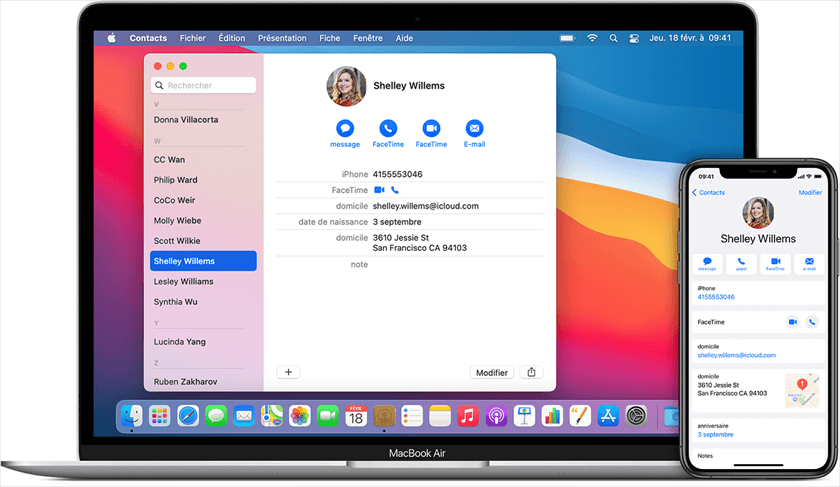
● Jika anda digunakan untuk menyegerakkan kenalan iPhone di iCloud, anda boleh mengaktifkan pilihan penyegerakan kenalan dalam tetapan untuk membiarkannya muncul di iPhone. (Kaedah 1)
● Sekiranya anda ingin memuat turun kenalan pada iPhone yang menggunakan pengenal Apple yang lain, anda boleh mengeksport kenalan ke komputer dan menambahkannya ke iPhone. (Kaedah 2)
● Jika anda telah membuat sandaran iCloud termasuk kenalan yang anda perlukan, anda boleh memulihkan untuk memuat turun keseluruhan sandaran di iPhone. (Kaedah 3)
Kaedah 1. Pulihkan kenalan iCloud ke iPhone melalui Tetapan
iCloud menawarkan cara mudah untuk membantu pengguna menyegerakkan data antara peranti. Sebaik sahaja anda telah mengaktifkan penyegerakan data khusus pada iPhone, anda boleh mengakses data ini dengan mudah. Jadi, jika anda mempunyai kenalan yang disimpan di iCloud, anda hanya boleh mengaktifkan penyegerakan kenalan untuk memuat turun kenalan iCloud ke iPhone.
Kaedah ini akan menyegerakkan semua kenalan iCloud di iPhone. Sekiranya anda ingin memuat turun kenalan secara selektif, Kaedah 2 dapat membantu anda mencapai lensa.
✏️ Nota: Sila pastikan anda berhubung dengan akaun iCloud yang sama di iPhone. Sekiranya anda ingin menyegerakkan kenalan iCloud lain ke iPhone, anda boleh merujuk panduan: memindahkan kenalan dari pengenal Apple kepada yang lain untuk mendapatkan kaedah tersebut.
▍ Langkah untuk menyegerakkan kenalan iCloud di iPhone
Langkah 1. Sambungkan iPhone anda ke rangkaian Wi-Fi yang stabil.
Langkah ke -2. Pergi ke Tetapan > Ketik [nama awak] > iCloud.
Langkah 3. Aktifkan Kenalan.
Langkah 4. Apabila anda ditanya sama ada anda mahu bergabung atau membatalkan, tekan Bergabung.

Sekiranya banyak kenalan dimuat turun dari iPhone, ia boleh mengambil sedikit masa. Anda boleh menyegarkan semula kenalan anda dengan pergi ke aplikasi kenalan dan turun dari bahagian atas skrin.
Di samping itu, kenalan iPhone semasa juga akan digabungkan ke iCloud. Apabila anda menambah atau mengemas kini kenalan, iCloud membuat perubahan di mana sahaja.
Kaedah 2. Pulihkan Kenalan iCloud ke iPhone melalui Fonetool
Kaedah ini boleh digunakan untuk dua situasi berikut:
- Anda mahukan kenalan yang disimpan dalam akaun iCloud yang berbeza.
- Anda mahu memuat turun hubungan iCloud secara selektif ke iPhone.
Dua Langkah Untuk Membuat Pemindahan: Kenalan iCloud Eksport Pertama ke Komputer, kemudian tambahkannya ke iPhone melalui Fonetool.
▍ Langkah untuk memindahkan kenalan iCloud ke iPhone
Muat turun kenalan dari iCloud.com
Langkah 1. Di komputer, buka penyemak imbas dan akses iCloud> Sambungkan dengan pengenal anda dan kod akses Apple.
Langkah ke -2. Pilih Kenalan > Pilih kenalan yang anda perlukan> Klik pada ikon gear> Pilih Eksport VCard. Dan kenalan anda akan dimuat turun ke komputer.

Pindahkan kenalan komputer ke iPhone
Sekarang anda boleh memindahkan kenalan yang dieksport ke iPhone dengan fonetool. Ini adalah alat pemindahan data iOS profesional yang dapat membantu anda memindahkan kenalan, muzik, foto dan banyak lagi antara komputer dan iPhone.
Langkah 1. Muat turun, Pasang dan Lancarkan Fonetool> Sambungkan iPhone ke komputer melalui kabel USB.
Muat turun
Langkah ke -2. Klik pada pilihan Pemindahan telefon > PC ke iPhone > Mula pemindahan.

Langkah 3. Pilih ikon fail Untuk memilih fail VCF> klik pada Buka Untuk meneruskan> klik pada Mula pemindahan untuk mula.
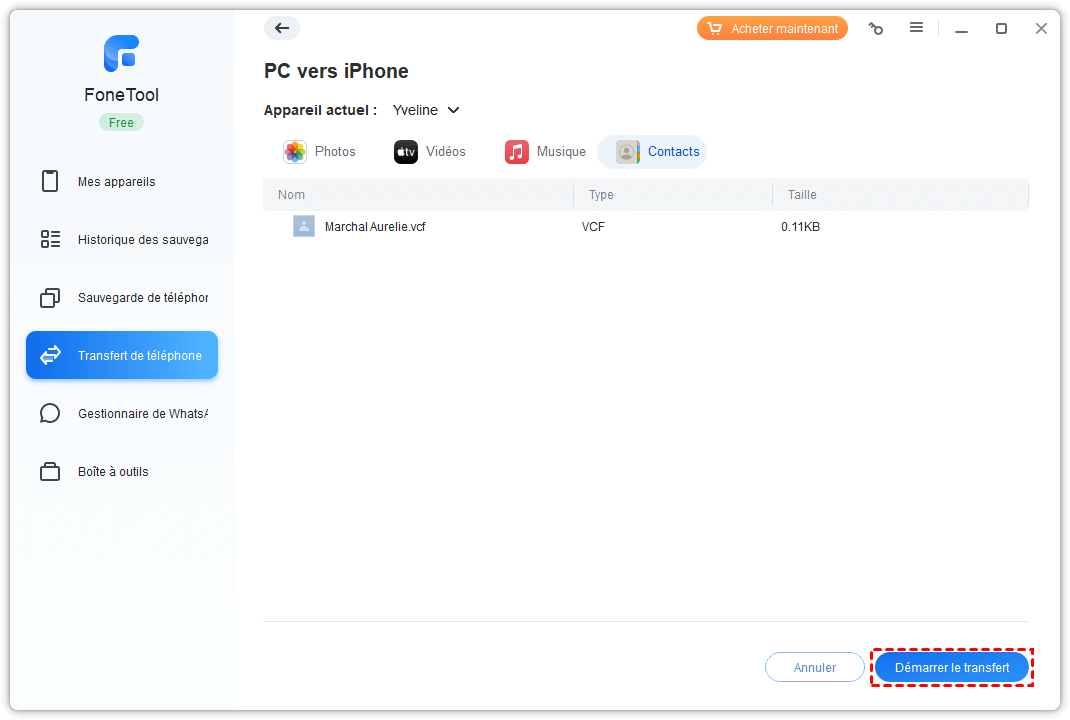
✏️ Nota:
• Sekiranya anda mempunyai kenalan yang disimpan di iPhone, anda boleh memilih untuk memindahkan kenalan iPhone ke iPhone secara langsung. Di samping itu, alat pemindahan iPhone ke iPhone boleh membantu anda memindahkan kenalan, mesej, foto, data aplikasi, dll. klik.
• Beberapa pengguna telah melaporkan dua masalah serius dengan iCloud untuk tingkap selepas menyegerakkan foto iPhone mereka di iCloud: video rasuah dan paparan foto asing. Dalam kes ini, disarankan untuk menggunakan fungsi tersebut Sandaran selektif fonetool untuk meletakkan data anda di tempat yang lebih selamat.
Kaedah 3. Cara memulihkan kenalan iCloud ke iPhone
Sekiranya anda ingin memuat turun lebih banyak daripada kenalan tetapi juga data lain di iPhone, anda boleh memilih untuk memulihkan keseluruhan sandaran iCloud pada iPhone. Sudah tentu, anda mesti mempunyai sandaran pertama atau anda boleh membuat yang baru. Perhatikan bahawa semua data sedia ada pada iPhone akan dipadam dan digantikan dengan sandaran iCloud. Sekiranya anda tidak keberatan, lihat langkah -langkah di bawah untuk mengetahui cara memulihkan kenalan iCloud ke iPhone.
Buat sandaran iCloud: Pergi ke Tetapan > [nama awak] > iCloud > Sandaran iCloud > Aktifkan sandaran iCloud > Tekan Simpan sekarang. Sandaran akan mengambil sedikit masa kerana ia akan menjimatkan keseluruhan peranti.

▍ Langkah untuk memulihkan kenalan iCloud ke iPhone
Langkah 1. Padamkan iPhone: Pergi ke Tetapan > Umum > Tetapkan semula > Padamkan kandungan dan tetapan.

Langkah ke -2. Pulihkan dari sandaran iCloud: Konfigurasikan iPhone anda sehingga anda melihat skrin Aplikasi dan data, Pilih Pulihkan dari iCloud Dan ikuti arahan untuk menyelesaikan pemulihan sandaran pada iPhone.

Kesimpulan
Ini semua untuk mengetahui cara memulihkan kenalan iCloud ke iPhone 14/13/11/11/XR/XS/X/8/7/7/6. Fungsi Penyegerakan iCloud membantu anda memindahkan dan mengimport semua kenalan ke iPhone. Sekiranya anda ingin memindahkan kenalan PC ke iPhone secara selektif, anda boleh memanfaatkan Fonetool untuk membantu anda melakukannya.
Adakah petikan ini menyelesaikan masalah anda ? Anda boleh membaginya untuk membantu lebih banyak pengguna. Atau jika anda mempunyai sebarang pertanyaan atau masalah, tinggalkan komen dan kami akan menjawab anda secepat mungkin.
Yveline adalah editor teknologi Aomei; Dia mempunyai semangat yang hebat untuk menyediakan penyelesaian kepada pengguna untuk menyelesaikan masalah sandaran telefon bimbit.. Di samping menulis artikel mengenai sandaran, dia juga telah menerbitkan tutorial yang sangat baik mengenai pengurusan cakera/partisi untuk memastikan keselamatan data. Dalam masa luangnya, Yveline suka belajar untuk memperbaiki atau tinggal bersama keluarganya untuk bersenang -senang.
Item lain yang berkaitan
[3 cara] Cara mengimport VCF kenalan ke iPhone 14/13/12/11
Panduan ini akan menunjukkan kepada anda semua kaedah yang dapat membantu anda mengimport vcard ke kenalan iPhone. Ia termasuk kaedah untuk mengimport pelbagai VCF ke dalam iPhone.
Cara memindahkan kenalan telefon saya ke komputer saya dengan kunci USB ?
Cara memindahkan Samsung ke Kenalan Telefon PC untuk mengelakkan kehilangan data ? Sama ada anda pengguna iPhone atau Android, anda boleh mencari penyelesaian untuk memindahkan kenalan telefon ke komputer melalui USB.
Pemindahan iPhone ke kenalan PC tanpa iCloud
Pemindahan kenalan iPhone ke PC percuma membolehkan anda mengelakkan kehilangan butiran hubungan orang penting. Panduan ini membentangkan 3 cara untuk mengeksport hubungan iPhone ke PC percuma.
Dapatkan fonetool percuma
Tetingkap tunggal, sandaran data iPhone dan penyelesaian pengurusan.
Eksport kenalan iCloud anda dalam fail vcard (.Vcf)
Outlook untuk Microsoft 365 Outlook untuk Microsoft 365 untuk MAC Outlook 2021 Outlook 2021 untuk MAC Outlook 2019 Outlook 2019 untuk MAC Outlook 2016 Outlook 2016 untuk MAC Outlook 2013 Outlook 2010 Plus. Kurang
Sekiranya anda ingin memuat turun salinan kenalan anda dari iCloud, anda mesti mengikuti prosedur ini. Setelah memuat turun salinan kenalan anda dalam fail, anda boleh mengimport kenalan anda di Outlook.
- Sambung ke iCloud.com maklumat pengenalan anda.
- Pilih kenalan
- Klik pada ikon gear, maka Pilih Pilih semuanya untuk menandakan semua kenalan anda untuk dieksport.
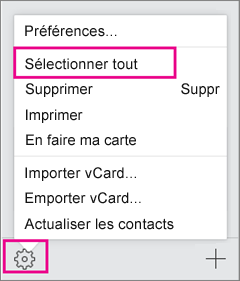
- Pilih ikon gear sekali lagi, kemudian Pilih Eksportvcard Untuk menyalin kenalan anda dalam fail .Vcf. (Kenalan anda tersedia di akaun iCloud anda.)))
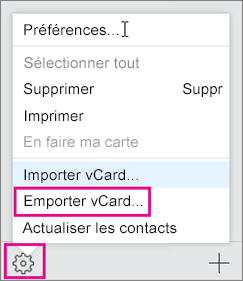
- Sekarang bahawa kenalan anda disalin ke fail VCF, anda boleh menukarnya ke fail CSV, kemudian mengimportnya ke Windows Outlook.



